3 metodi testati per correggere il codice di errore video 0xc00d5212
Se sei bloccato con il Errore 0xc00d5212 codice mentre guardi i video, non sei solo. Questa guida è qui per aiutarti a capire cosa significa questo errore e, soprattutto, come risolverlo. Con i metodi descritti in questa guida, sarai in grado di affrontare l'errore 0xc00d5212 e tornare a goderti i tuoi contenuti preferiti senza problemi. Passiamo a soluzioni semplici per porre fine a quelle fastidiose interruzioni video.
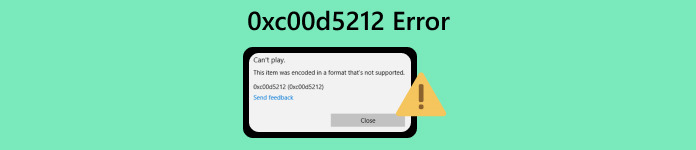
Parte. 1 Che cos'è il codice errore 0xc00d5212
Il codice errore 0xc00d5212 è un problema specifico che si verifica quando si tenta di riprodurre file AVI. L'errore indica potenziali problemi relativi ai codec audio e video all'interno del file o indica un danneggiamento del file. Questo problema si riscontra comunemente quando si tenta di riprodurre file video in formati come AVI, MOV, MKV e MP4. Per risolvere questo errore, è necessario intraprendere azioni correttive, come l'aggiornamento dei driver della scheda video, che potrebbero risolvere i problemi di riproduzione. Inoltre, garantire l'installazione o l'aggiornamento dei codec audio e video richiesti per il formato file specifico è fondamentale per risolvere il codice di errore 0xc00d5212 e garantire una riproduzione video senza interruzioni.
Parte. 2 Come risolvere l'errore 0xc00d5212?
Non preoccuparti! Perché esistono vari metodi per risolvere l'errore 0xc00d5212. Questa guida ha lo scopo di fornirti gli strumenti per ripristinare la fruizione video senza interruzioni sul tuo sistema.
Metodo 1: utilizzo della riparazione video FVC
Uno dei metodi più efficaci per risolvere l'errore 0xc00d5212 è utilizzare Riparazione video. Questo strumento è progettato per risolvere problemi relativi ai file video, come corruzione o problemi di compatibilità. Pertanto, se riscontri un errore 0xc00d5212, segui i passaggi descritti di seguito per risolvere il problema.
Passo 1. Innanzitutto, sul tuo dispositivo, Scarica lo strumento software di riparazione video FVC. Una volta terminato, installalo.
Download gratuitoPer Windows 7 o versioni successiveDownload sicuro
Download gratuitoPer MacOS 10.7 o versioni successiveDownload sicuro
Passo 2. Non lasciarti confondere dai due pulsanti. Per aggiungere il file video che mostra l'errore 0xc00d5212, fare clic su Pulsante più rosso. Per aggiungere il video di esempio, fare clic su Blu Più pulsante.
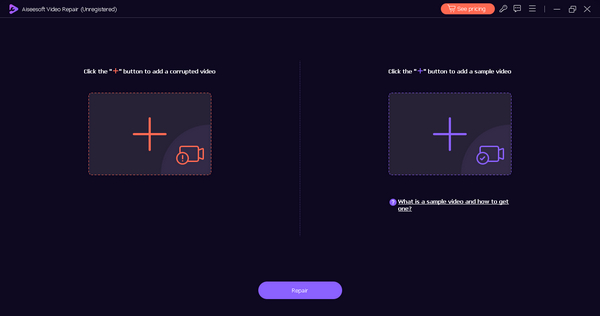
Passaggio 3.Successivamente, fai clic su Pulsante di riparazione. Il software gestirà il processo di riparazione del tuo file video.
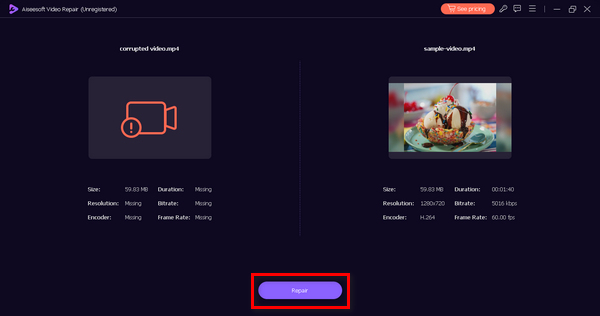
Passaggio 4. Una volta terminato, puoi visualizzarne l'anteprima premendo il pulsante Pulsante Anteprima per vedere se l'errore 0xc00d5212 è stato risolto.
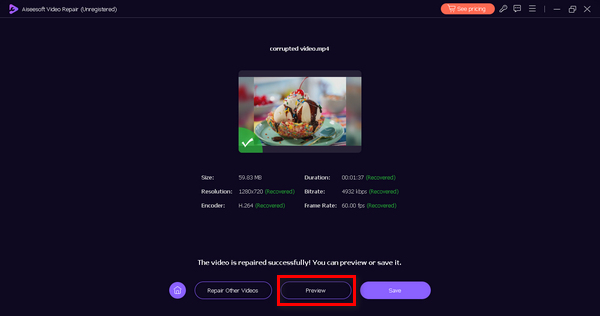
FVC Video Repair è uno strumento utile per tutti, soprattutto per coloro che riscontrano errori durante la riproduzione dei propri video. Con la sua interfaccia intuitiva e la navigazione di facile comprensione, non puoi mai sbagliare nel recuperare i tuoi video con questo strumento. Quindi, per risolvere l'errore 0xc00d5212, prova subito questo strumento!
Metodi 2: aggiornamento degli adattatori video
I driver della scheda video obsoleti o incompatibili possono contribuire a problemi di riproduzione video, portando all'errore 0xc00d5212. Questi driver svolgono un ruolo cruciale nel facilitare l'interazione tra l'hardware del dispositivo e gli elementi visivi dei contenuti multimediali.
Quando questi driver sono obsoleti o incompatibili, possono verificarsi interruzioni durante la riproduzione video. Per risolvere questo problema è necessario un approccio globale, incentrato sull'aggiornamento e sulla garanzia della compatibilità dei driver della scheda video per migliorare l'esperienza complessiva di riproduzione video. Questa soluzione funziona anche quando incontri altri errori video come Errore 0xc10100bf, 224003 e altro ancora.
Detto questo, segui i passaggi seguenti per aggiornare facilmente gli adattatori video.
Passo 1. Sul tuo dispositivo, cerca Gestore dispositivi nella scheda di ricerca di Windows.
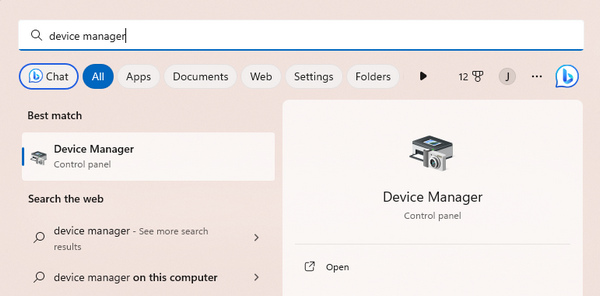
Passo 2. Clicca il Aggiorna adattatore display.
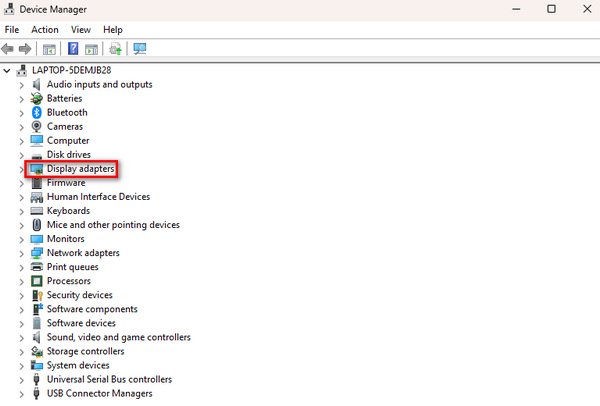
Passaggio 3. Per aggiornare l'adattatore video, fare clic con il tasto destro del mouse su di esso e fare clic su Aggiorna driver.
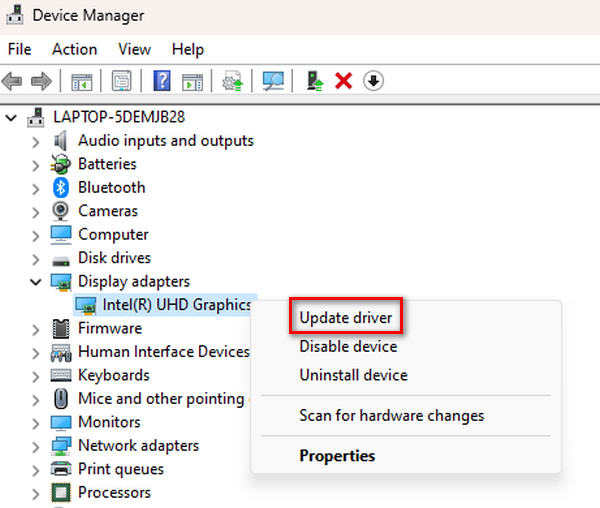
Passaggio 4. Ora fai clic su Cerca automaticamente il driver.
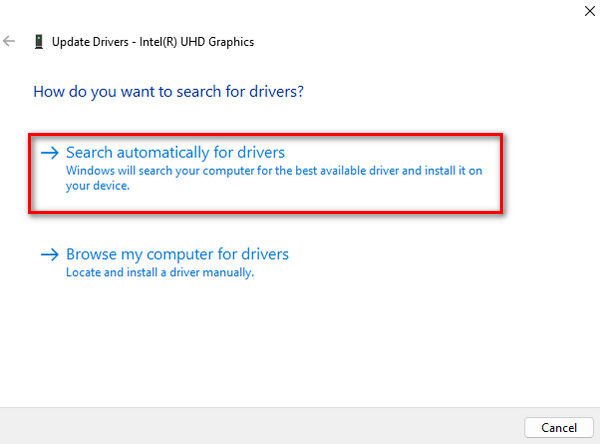
Cercherà automaticamente un nuovo driver aggiornato e lo installerà sul tuo dispositivo.
Metodo 3: installazione dei codec video
I codec sono strumenti che aiutano il tuo computer a comprendere e riprodurre video. Quando vedi l'errore 0xc00d5212 e i video non vengono riprodotti, significa che c'è una sorta di mancata corrispondenza della lingua. Scaricare codec è come dare al tuo computer gli strumenti giusti per comprendere e riprodurre correttamente i video. È una soluzione semplice. Segui semplicemente i passaggi seguenti per far funzionare i tuoi video senza intoppi.
Passo 1. Inizia facendo clic su finestre sul tuo computer per aprire il menu Start. Quindi, digita Microsoft Store nella barra di ricerca e selezionalo.
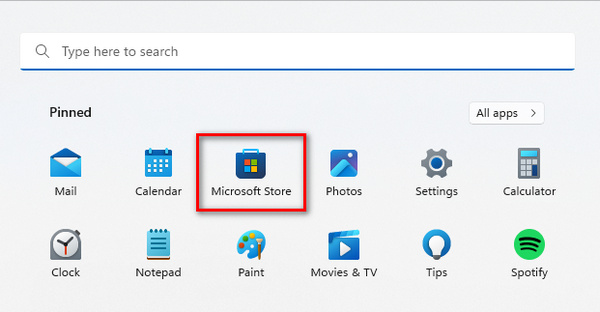
Passo 2. Una volta entrato nel Microsoft Store, vedrai una barra di ricerca. Digita il nome del codec o dell'estensione video di cui hai bisogno.
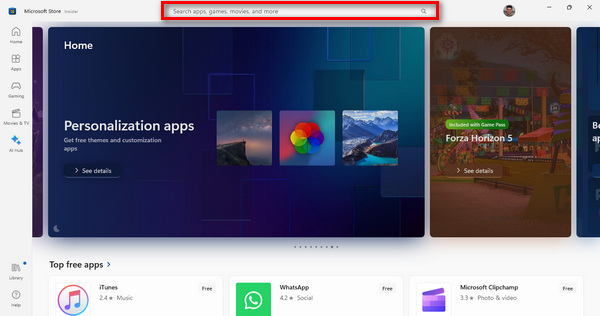
Passaggio 3. Dopo aver trovato il codec o l'estensione necessari, fai clic su di esso per Installare.
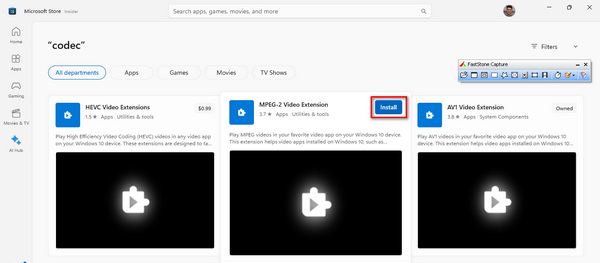
Una volta completata l'installazione, apri il tuo media Player e riprodurre il video che in precedenza non era riproducibile. Questo passaggio è fondamentale per garantire che il video ora funzioni senza intoppi e senza problemi.
Parte 3. Domande frequenti sull'errore 0xc00d5212
Dove puoi installare codec gratuiti per i video?
Puoi installare codec gratuiti per video da varie fonti affidabili online. Alcune opzioni popolari includono Microsoft Store, dove puoi trovare una gamma di codec per Windows e siti Web affidabili che offrono pacchetti di codec. Assicurati di scaricare da fonti affidabili per evitare potenziali rischi per la sicurezza.
La modifica del lettore multimediale risolverà il codice di errore?
Cambiare il tuo lettore multimediale può effettivamente essere una soluzione al codice di errore 0xc00d5212. Diversi lettori multimediali sono dotati di codec integrati e il passaggio a uno che supporti una gamma più ampia di formati o abbia una libreria di codec più estesa potrebbe risolvere problemi di compatibilità e alleviare l'errore. VLC, ad esempio, è noto per il suo supporto completo di codec.
Cosa fare se VLC mostra un problema di codec mancante?
Se VLC visualizza un problema di codec mancante, puoi eseguire diversi passaggi per risolverlo. Innanzitutto, considera l'aggiornamento di questo strumento alla versione più recente, poiché le versioni più recenti spesso includono codec aggiuntivi. In alternativa, scarica e installa il codec specifico che indica mancante. Questo strumento solitamente fornisce informazioni sul codec mancante, semplificando l'identificazione e la risoluzione del problema. Inoltre, esplorare le preferenze/impostazioni di VLC per le configurazioni dei codec potrebbe offrire soluzioni al problema del codec mancante.
La conversione del video in un altro formato può correggere l'errore 0xc00d5212?
SÌ. La conversione del video in un altro formato è una potenziale soluzione all'errore 0xc00d5212. Se l'errore è causato da problemi di compatibilità con il formato video corrente, convertirlo in un formato più ampiamente supportato può risolvere i problemi di riproduzione. Utilizza strumenti di conversione video come FVC Video Converter Ultimate per modificare il formato, garantendo la compatibilità con il lettore multimediale scelto.
Come posso identificare il codec necessario per un file video?
Per identificare il codec necessario per un file video, puoi utilizzare il software del lettore multimediale o strumenti online. I lettori multimediali come VLC spesso visualizzano le informazioni sul codec nelle sezioni delle impostazioni o delle proprietà. Strumenti online come i siti Web di identificatori di codec possono analizzare il file video e fornire informazioni sui codec richiesti. Conoscere il codec specifico necessario ti consente di scaricarlo e installarlo, risolvendo potenziali problemi di riproduzione.
Conclusione
Ora che hai capito cos'è Errore 0xc00d5212 codice è e come risolverlo. Non c'è motivo che tu permetta che questa cosa accada di nuovo. Con FVC Video Repair e altri metodi menzionati nel post, puoi facilmente risolvere questo problema.
Non lasciare che i problemi tecnici ostacolino il tuo divertimento. Sfrutta questi metodi e sperimenta la riproduzione video senza problemi sul tuo dispositivo.
Download gratuitoPer Windows 7 o versioni successiveDownload sicuro
Download gratuitoPer MacOS 10.7 o versioni successiveDownload sicuro



 Video Converter Ultimate
Video Converter Ultimate Screen Recorder
Screen Recorder


